
SUM dans Excel (Table des matières)
- Fonction SUM dans Excel
- Formule SUM dans Excel
- Comment utiliser SUM dans Excel?
Fonction SUM dans Excel
- C'est un type de fonction de feuille de calcul, la fonction Sum est une fonction intégrée qui est classée comme une fonction Math / Trig
- C'est la fonction la plus utilisée et la plus populaire dans Excel
- La fonction SUM ajoute tous les nombres dans une plage de cellules donnée et renvoie le résultat
- La fonction SUM vous permet d'ajouter une plage de cellules, ici nous devons simplement spécifier la première et la dernière cellule d'une plage de cellules à additionner (expliquées dans EG 1)
- Avec une fonction de somme, vous pouvez additionner plusieurs lignes ou colonnes ou une plage de cellules à la fois
Définition
- Microsoft Excel définit la fonction SUM comme une formule qui «ajoute tous les nombres dans une plage de cellules ou un ensemble de nombres fourni donné
- La fonction SUM résume les cellules d'une colonne ou d'une ligne qui sont fournies sous forme d'arguments multiples.
Formule SUM dans Excel
La formule de la fonction SUM est la suivante:

OERE 'num1', 'num2' et 'num_n' dénote des valeurs numériques ou des nombres que vous souhaitez ajouter
Il peut accepter jusqu'à 255 nombres ou arguments individuels dans une seule formule
Comment utiliser la fonction SUM dans Excel?
Ce SUM est très simple et facile à utiliser. Voyons maintenant comment utiliser la fonction SUM à l'aide de quelques exemples.
Vous pouvez télécharger ce modèle Excel de fonction SUM ici - Modèle Excel de fonction SUMExemple 1
Ici, en utilisant la fonction SUM, vous découvrirez les ventes totales pour les quatre trimestres, c'est-à-dire les ventes totales annuelles.
Dans la feuille Excel, allez à l'option 'Math & Trig' sous la section Formules dans la barre de menus, un menu déroulant s'ouvrira, dans lequel sélectionnez SUM, remplissez l'argument pour une sortie.
La colonne C contient les valeurs des ventes trimestrielles, ici nous devons simplement spécifier la première et la dernière cellule d'une plage de cellules à additionner.
Ici, la fonction somme additionne toutes les cellules de C6 à C9
Dans la cellule C10, la formule SUM est utilisée, c'est-à-dire = SUM (C6: C9). Nous devons sélectionner une plage de C6 à C9 pour obtenir les données de ventes totales.
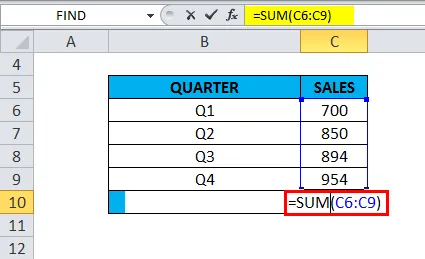
Il renvoie la valeur totale des ventes trimestrielles à 3398
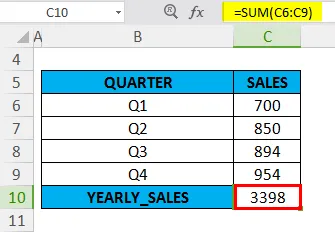
Exemple # 2
Dans cet exemple, une feuille Excel avec les références de cellule «B15» et «B16», contient la valeur «3»
La formule SUM est appliquée dans la cellule «C15», c'est-à-dire = SUM (B15, B16). Ici, nous devons sélectionner les cellules qui contiennent les valeurs que nous voulons additionner. Dans l'argument, les références de cellule 'B15' et 'B16' doivent être ajoutées et sont séparées par une virgule

La fonction SUM renvoie la valeur 6
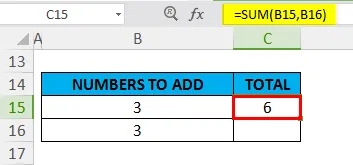
Exemple # 3
Dans cet exemple, une feuille Excel avec les références de cellule «B21», «B22» et «B23», contient les valeurs décimales
La formule SUM est appliquée dans la cellule «C21», c'est-à-dire = SUM (B21, B22, B23). Ici, nous devons sélectionner les cellules qui contiennent les valeurs décimales que nous voulons additionner. Dans l'argument, les références de cellule 'B21', 'B22' et 'B23' doivent être ajoutées et sont séparées par une virgule

La fonction SUM renvoie la valeur 17, 2
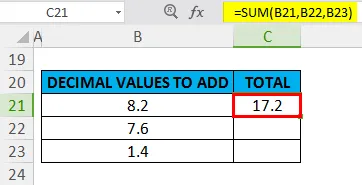
Exemple # 4 - Valeurs de fraction
Dans cet exemple, je souhaite appliquer la fonction de somme pour les valeurs de fraction «6/2» et «4/2»
La formule SUM est appliquée dans la cellule "F6", c'est-à-dire = SUM (6 / 2, 4 / 2)
Dans l'argument, les valeurs de fraction «6/2» et «4/2» doivent être ajoutées et sont séparées par une virgule
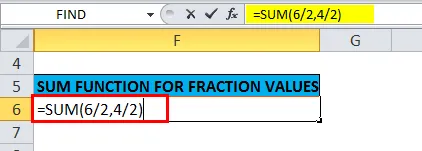
La fonction SUM renvoie la valeur 5
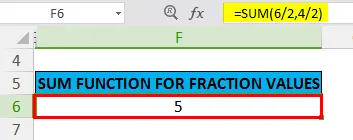
Exemple # 5- Plus d'une plage de cellules
Dans les exemples précédents de la fonction SUM, nous n'avons ajouté qu'une seule plage à la fois
Dans l'exemple mentionné ci-dessous, additionnera plusieurs ou plusieurs plages de cellules à la fois. Toutes les cellules de toutes les plages sont additionnées pour donner un grand total
Dans la feuille Excel, les données de ventes trimestrielles de l'entreprise sont présentes dans chaque colonne. Il existe des données sur les ventes des quatre trimestres
Ici, nous devons découvrir les ventes totales à partir des données de ventes sur quatre trimestres. nous devons simplement spécifier la première et la dernière cellule d'une plage de cellules à additionner pour chaque trimestre ou chaque colonne
Dans la formule SUM, nous devons spécifier quatre plages distinctes dans l'argument & est séparé par une virgule, c'est-à-dire
= SOMME (F11: F15, G11: G15, H11: H15, I11: I15)
Où F11: la plage F15 représente les données de ventes du premier trimestre
G11: la gamme G15 représente les données de ventes du deuxième trimestre
H11: La gamme H15 représente les données de ventes du troisième trimestre
I11: la gamme I15 représente les données de ventes du quatrième trimestre
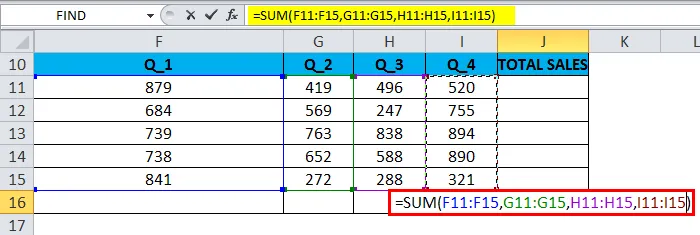
La fonction SUM renvoie la valeur ou les données de ventes totales, c.-à-d. 12393
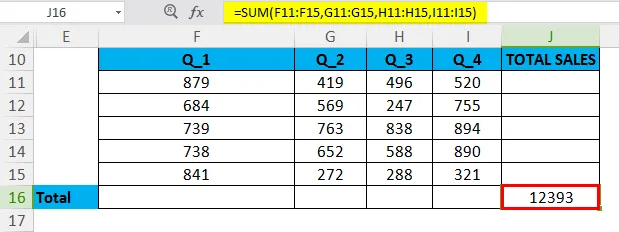
Exemple # 6-Option AUTOSUM dans Excel
Les nombres dans une plage de cellules peuvent être rapidement ajoutés à l'aide de l'option AUTOSUM dans Excel
Raccourci clavier pour AUTOSUM: Alt + =
Dans une plage de cellules, il contient des données de vente entre les cellules F20 à F24, je dois appliquer la fonction de somme automatique pour cette plage

Dans une cellule "F25", cliquez sur "Alt + =" La formule Excel SUM apparaîtra dans la cellule active avec la référence de la cellule. Ensuite, nous devons appuyer sur la touche Entrée pour terminer la fonction SUM
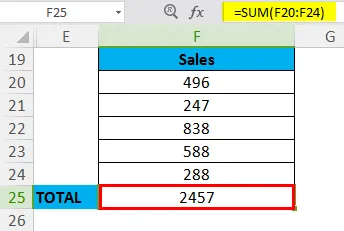
Choses dont il faut se rappeler
- La fonction Sum peut également ajouter des fractions et des nombres décimaux
- Dans la formule SUM ie = SUM (num1, num2, … num_n) et à la place de 'num', s'il contient ou si vous avez entré un contenu non numérique, la fonction Sum retournera un #Name? erreur, alors que si la formule SUM est appliquée pour une plage, la fonction Sum ignorera cette valeur
- Si dans une plage de cellules, une ou plusieurs cellules sont vides ou vides, ou si elle contient du texte plutôt qu'un nombre, Excel ignore ces valeurs lors du calcul du résultat.
- Dans la fonction SUM, les opérateurs mathématiques comme (+, -, / et *) peuvent également être utilisés
- Supposons que, dans une plage de cellules, les valeurs qui ne peuvent pas être interprétées comme des nombres (par exemple, les représentations textuelles des nombres et des dates, les valeurs logiques) soient ignorées par la fonction SUM.
Articles recommandés
Cela a été un guide pour la fonction SUM. Ici, nous discutons de la formule SUM et comment utiliser SUM avec des exemples pratiques et des modèles Excel téléchargeables. Vous pouvez également consulter nos autres articles suggérés -
- Fonction Excel PMT
- Fonction COLUMN dans Excel
- Fonction FV dans Excel - Ms Excel
- Top 25 des formules et fonctions Excel avancées utiles